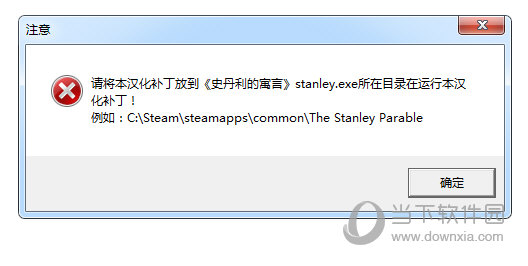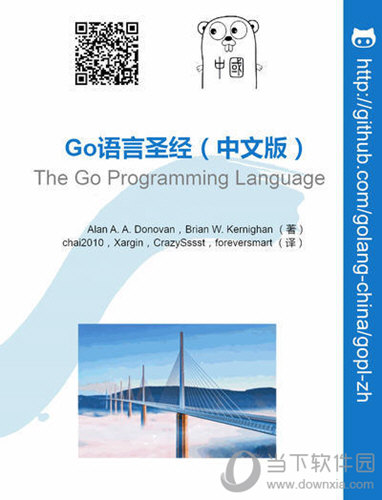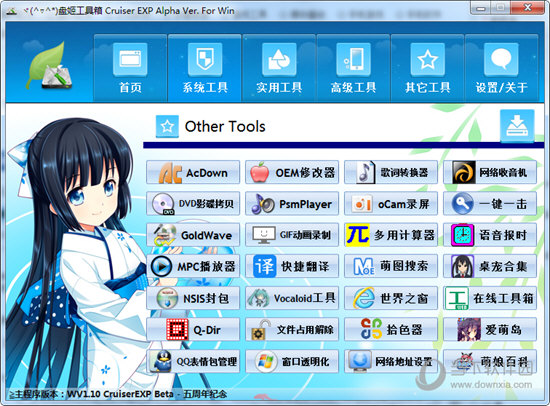华硕两种bios设置u盘为第一启动项方法教学下载
华硕品牌的电脑也是比较大众化的设备,很多用户的首选,近期有些用户在咨询说华硕怎么进入bios设置u盘为第一启动项?这个操作是为了能够进行u盘安装系统,那么本期知识兔小编就来分享两种bios设置u盘为第一启动项的方法,一起来了解看看吧。
方法一
1、在电脑开机的时候连续按 F2。
2、进入到BIOS模式。
3、在 BIOS 中移动到 boot 菜单。
4、在 boot 菜单中找到 boot option #1 并回车,设置第一启动项是自己的U盘,然后知识兔按 F10 保存退出即可。
方法二
1、在电脑开机的时候连续按 ESC。
2、这个时候会弹出 Please select boot device ,以上是请选择启动项,然后知识兔我们只要选择我们的U盘,回车即可。
下载仅供下载体验和测试学习,不得商用和正当使用。
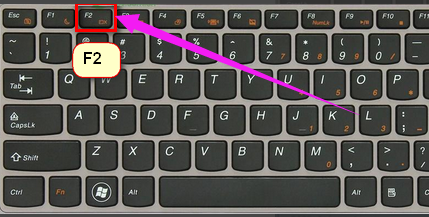
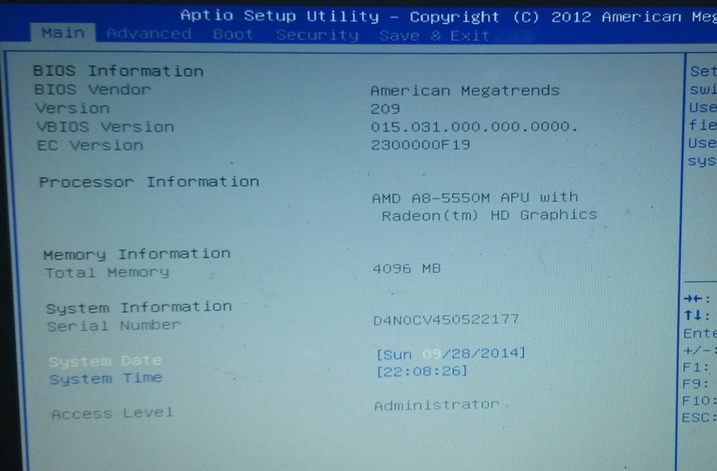
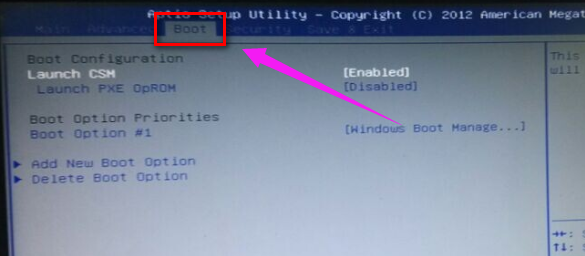
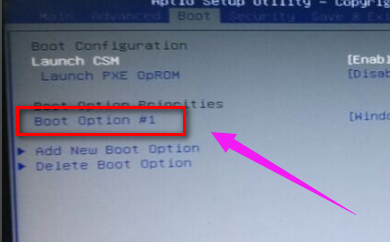
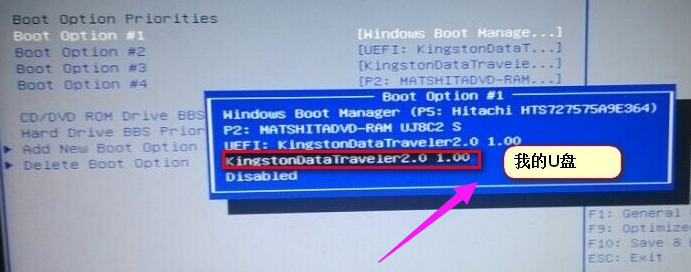
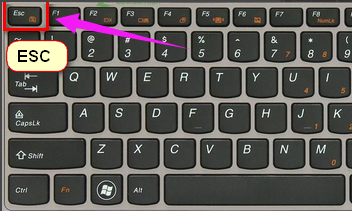
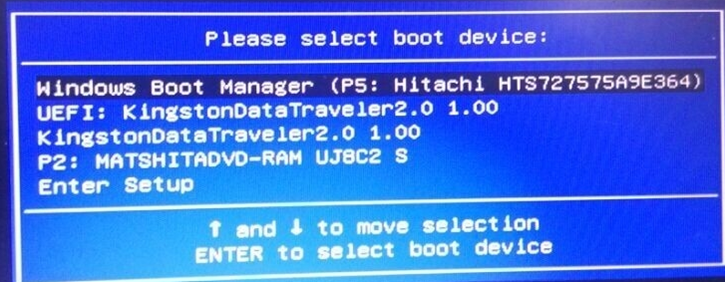
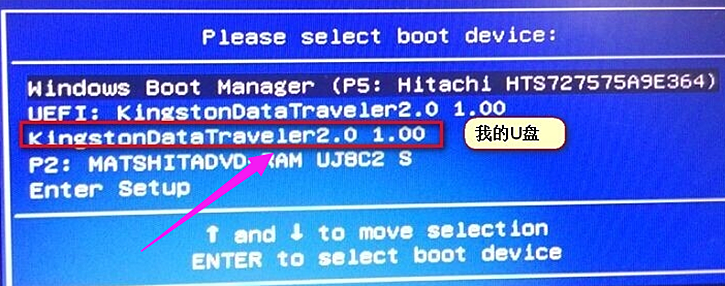

![PICS3D 2020破解版[免加密]_Crosslight PICS3D 2020(含破解补丁)](/d/p156/2-220420222641552.jpg)